Як змінити порядок стовпців в excel
Ви можете скористатися параметром «Сортувати» на вкладці «Дані» Excel, щоб швидко змінити порядок стовпців на аркуші.
Наступний покроковий приклад показує, як це зробити.
Крок 1: Введіть дані
Спочатку давайте введемо в Excel такий набір даних, який містить інформацію про різних баскетболістів:

Крок 2: Створіть лінію довіри
Далі нам потрібно створити рядок у нижній частині набору даних, який містить список значень від 1 до найбільшого номера стовпця:
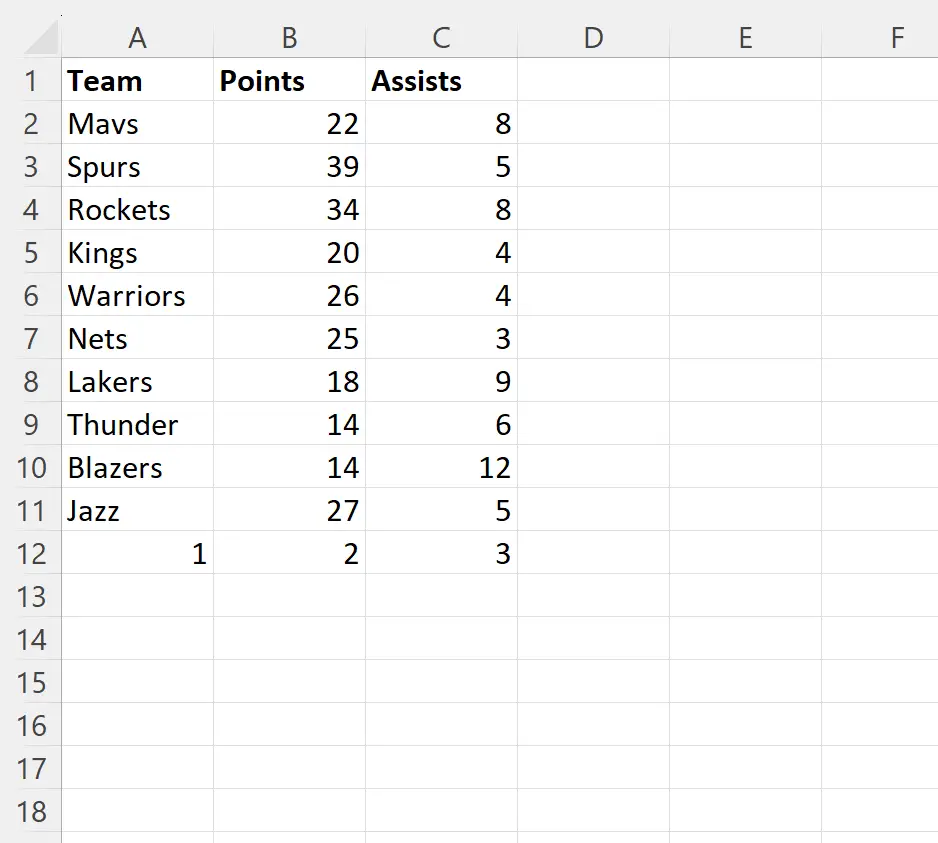
Крок 3: Змініть порядок колонок
Далі виділіть діапазон клітинок A1:C12 (це включає лінію довідки), а потім клацніть піктограму «Сортувати» на вкладці «Дані» :

У новому вікні, що з’явиться, клацніть на кнопці «Параметри» :
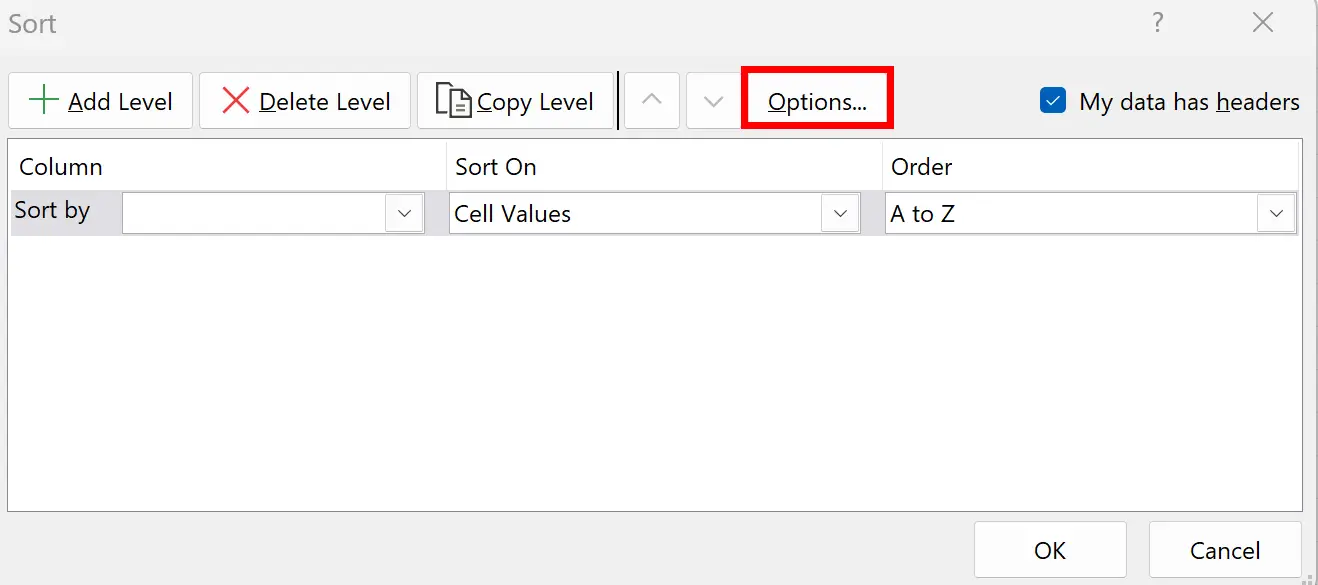
У новому вікні, що з’явиться, установіть прапорець поруч із пунктом «Сортувати зліва направо» та натисніть «ОК» .
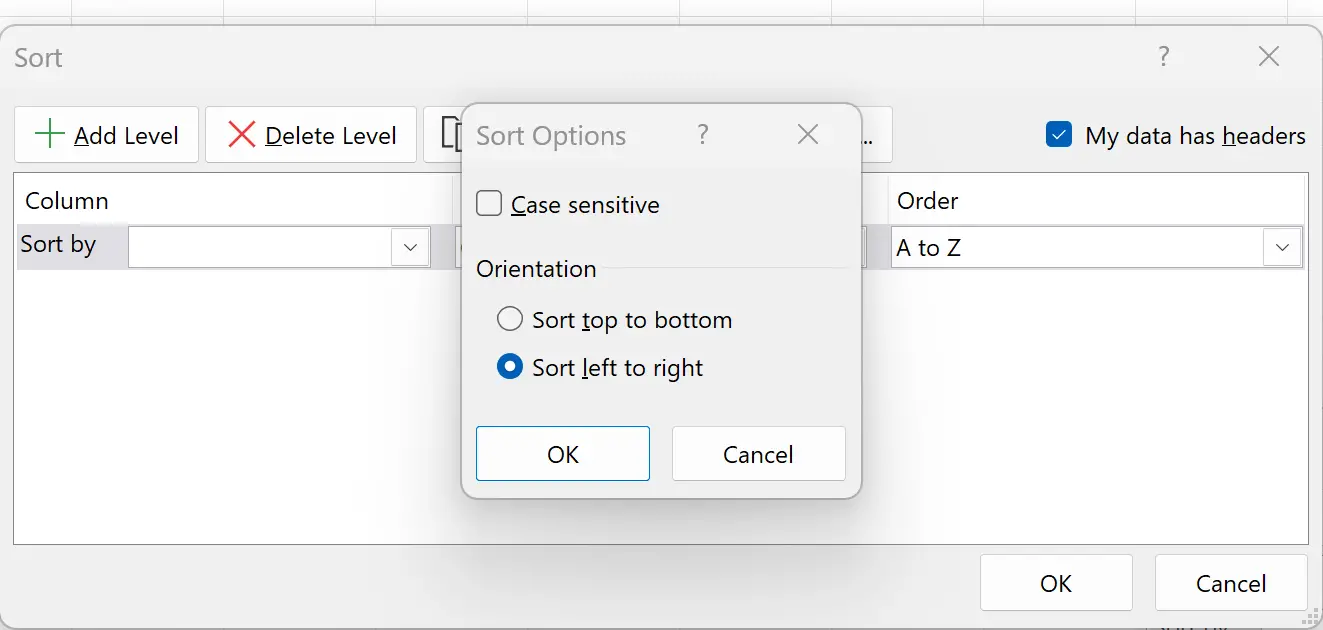
Далі виберіть рядок 12 для розкривного списку «Сортувати за» та від «Від великого до найменшого» для розкривного списку «Порядок» :
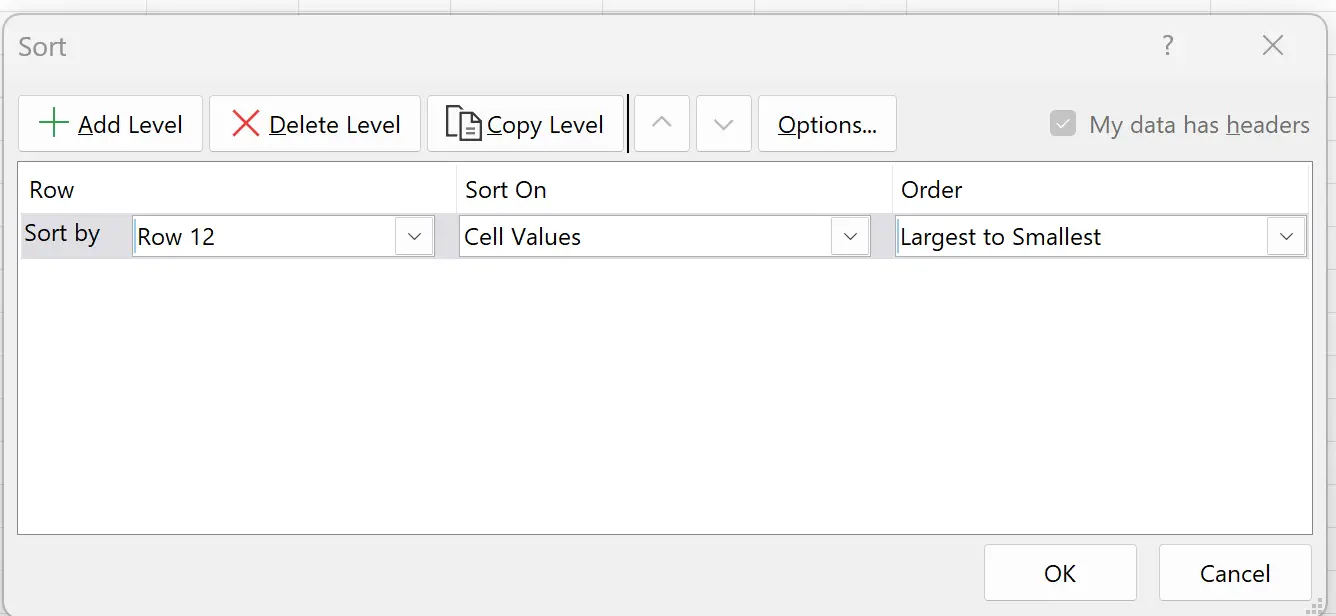
Після натискання кнопки OK порядок стовпців зміниться на протилежний:
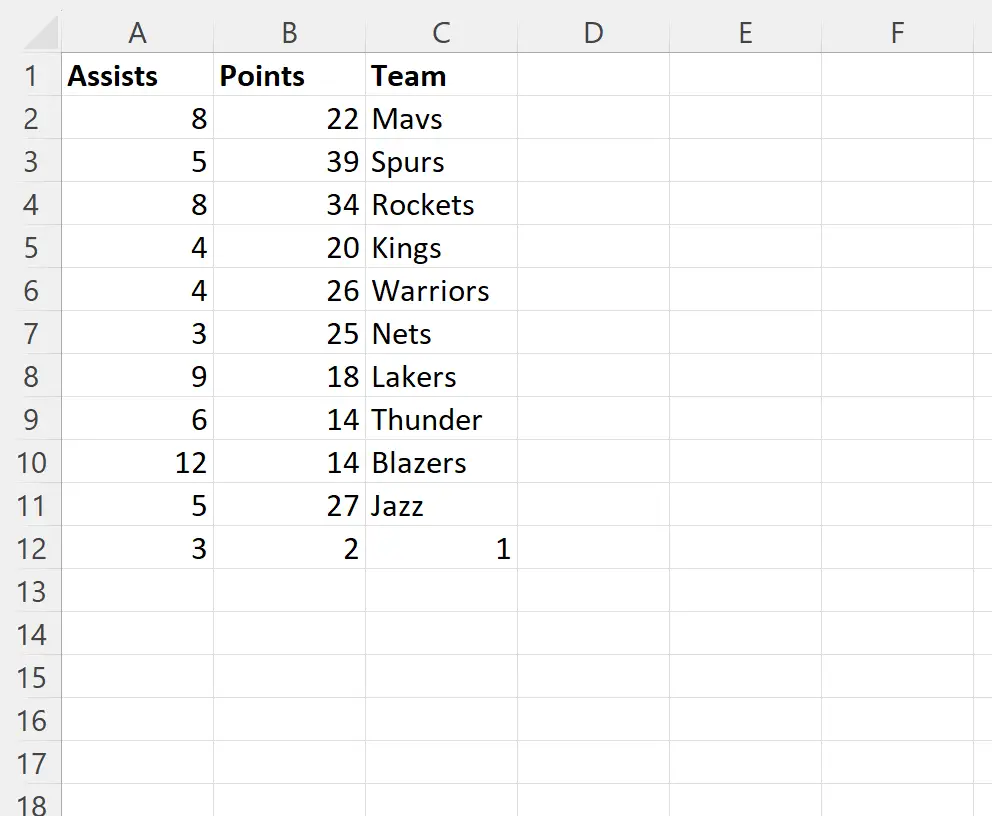
Стовпець «Команда» тепер останній, а стовпець «Допомоги» — перший.
Не соромтеся видалити лінію довіри тепер, коли стовпці поміняні місцями.
Додаткові ресурси
У наступних посібниках пояснюється, як виконувати інші типові завдання в Excel:
Як змінити порядок рядків в Excel
Як отримати різні значення в стовпці в Excel
Як об’єднати кілька стовпців в один стовпець в Excel